Laptop Ka Password Kaise Tode विंडोज 10 – अगर आपका Computer भी Lock हो गया है और आपको उसका Password नहीं पता है और लॉक तोडना चाहते हैं तो आप बिलकुल सही जगह आये हैं. Windows 10 काफी Secure Operating System है, लेकिन इस लेख को पूरा पढ़ कर आप विंडोज 10 का लॉक तोड़ सकते हैं वो भी कुछ ही मिनटों में.
यहाँ आज हम आपको बताने वाले हैं की आप अपने Computer या Laptop में Windows 10 Ka Log in Password Kaise Tode? वो भी बिना Bootable Drive के, आपको हर एक स्टेप डिटेल से बताया जायेगा, सभी पॉइंट्स को ध्यान से पढ़ कर ही अपने कंप्यूटर के पासवर्ड को खोलना है ताकि आपको पासवर्ड अनलॉक करते समय कोई परेशानी न हो.
लैपटॉप का पासवर्ड कैसे तोड़े
- सबसे पहले अपने कंप्यूटर को Restart कर दीजिये
- Restart करने के बाद जैसे ही कंप्यूटर स्क्रीन ऑन होगी और Windows का Logo दिखाई देगा वैसे ही आपको CPU में दिए गया Restart के बटन को प्रेस करना है
- अगर आपका Laptop है तो पॉवर बटन प्रेस करके फिर से Restart करना है
- यही प्रक्रिया दो बार करने के बाद Prepairing Automatic Repair लिखा हुआ आ जायेगा, अगर न आ रहा हो तो आप तीन बार कीजिये फिर जरुर आ जायेगा
- कुछ देर लोडिंग होने के बाद System आपके PC को Diagnose करेगा
- उसके बाद Automatic Repair में दो आप्शन आयेंगे उसमे से Advanced Option पर क्लिक करना है.
- उसके बाद फिर तीन आप्शन आयेंगे जिसमे से Toubleshoot पर क्लिक कीजिये.
- उसके बाद फिर से Advanced Option पर क्लिक्क करना है. इसके बाद जो आप्शन आयेंगे उनमे से आपको System Image Recovery पर क्लिक करना है.

- इसके बाद आपको थोड़े पुराने इंटरफ़ेस में कुछ आप्शन नज़र आयेंगे. अब Cancel पर क्लिक करके Select System Image पर टिक कर के Next पर क्लिक करना है.
- इसके बाद फिर से Advanced पर क्लिक करना है फिर Install a Driver पर क्लिक करना है और OK पर क्लिक करना है

- अब आपके कंप्यूटर स्क्रीन पर system32 का फोल्डर खुल के आ जायेगा. अगर नहीं खुल रहा है तो जिस लोकेशन पर आपका विंडोज इन्सटाल्ड है जैसे की ज्यादातर लोगों का लोकल डिस्क सी में रहता है तो Local Disc(C:) ▶ Windows ▶ system32 में चले जाना है
- system32 फोल्डर में आपको Utilman फाइल को खोजना है और उसे Rename कर के Utilman33 कर देना है और Refresh कर देना है
- अब उसी system32 फोल्डर में आपको cmd फाइल खोजना है और उसे Rename कर के Utilman लिख देना है और Refresh कर देना है
- एक बार चेक कर लीजिये की सही से Rename हुआ है या नहीं, अगर ठीक से Rename को चुका है तो सभी पर Cancel क्लिक कर के वापस इस इंटरफ़ेस में आ जाइये

- अब यहाँ पर Continue पर क्लिक कीजिये इससे आपका PC Restart होगा और फिर से Password मांगेगा तो आपको निचे दिए गए आप्शन में से Ease of Access के आइकॉन पर क्लिक करना है.
- इससे आपका Command Prompt खुल जायेगा. अब Command Prompt में आपको control userpasswords2 टाइप करना है (control के बाद <space> डालना जरुरी है ) और Enter प्रेस करना है.
- अब आपके सामने एक नया विंडो खुल के आ जायेगा इसमें Reset Password पर क्लिक करना है

- अब आप अपने Computer या Laptop का Password Reset कर सकते हैं. आपको पुराना पासवर्ड डालने की जरुरत नहीं है
PC को Reset करके लैपटॉप का पासवर्ड कैसे तोड़े
Windows 10 Computer का Password Reset करने के लिए दूसरा मेथड है की आप अपने कंप्यूटर को रिसेट कर के भी अनलॉक कर सकते हैं. इसके लिए आपको निचे दिए गए स्टेप फॉलो करने होंगे
- पहले वाले मेथड में जब आप इस इंटरफ़ेस में आ जाते है तब आप इस मेथड के प्रोसेस को शुरू कर सकते हैं

- यहाँ पर आपको Troubleshoot पर क्लिक करना है और उसके बाद Reset This PC पर क्लिक करना है
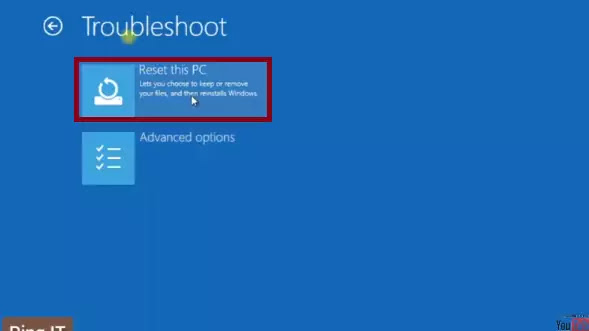
- अब आपके पास दो आप्शन आयेंगे. अगर आप सभी फाइल्स को और apps रखना चाहते हैं तो Keep My Files पर क्लिक करें और नहीं रखना चाहते हैं, सब कुछ डिलीट करना चाहते है या आपने Back-up ले रखा है तो Remove everything पर क्लिक किजिये.
- इसके बाद आपका PC Reset होना शुरू हो जाएगा, इसमें कुछ समय भी लग सकता है
- Reset होने के बाद अपने PC को फिर से Costomize कीजिये, नया पासवर्ड डालिए और अपने कंप्यूटर को यूज़ कीजिये

नमस्कार! मेरा नाम महेश है, और मैं पिछले 3 सालों से ब्लॉगिंग कर रहा हूँ। मैं एक टेक्निकल कंटेंट राइटर और क्रीऐटर भी हूँ। यहाँ पर मैं आपको गहरी रिसर्च और अनुभव के आधार पर विभिन्न विषयों, जैसे टेक्नोलॉजी, डिजिटल मार्केटिंग, और कंटेंट स्ट्रेटेजी पर विस्तृत जानकारी प्रदान करता हूँ।






Mera laptop nahi khul raha
Sirf kuchh models me ye option dusre tarike se aate hain, apke laptop ka pura nam bataiye
System image recovery ka option hi nhi arha hai
कुछ Computers में यह आप्शन नहीं रहता है, उनमे सिर्फ PC को Reset कर के ही लॉक को तोडा जा सकता है.
Hi mera laptop acer ka he me uska password bhul gai hu to koi kaam nahi kr pa rahi hu uska lock kese todu me jo email or number se dla tha lock ab bo id ya num. Nahi he kese tod skti hu pliz btaiye n
आप घबराइये मत, बस इस लेख के पहले तरीके को ध्यान से फॉलो कीजिये और आपके कंप्यूटर का लॉक टूट जायेगा. उस तरीके में ईमेल आईडी और मोबाइल नंबर की कोई जरुरत ही नहीं है.
Reset marne se kya laptop ka sbskch delete ho jayega
आप सेलेक्ट कर सकते हैं कि आपको सारा डाटा डिलीट करना या है फिर सिर्फ C: Drive को ही क्लीन करना है. Keep my files आप्शन से रिसेट करने पर सिर्फ C: Drive ही क्लियर होता है. बाकी के पार्टीशन सही सलामत रहेंगे.